WebP格式是由Google 推出的,拥有档案小、读取速度快且不减画质等特色,所以很多网页都透过它来加快读取速度。不过,WebP 在很多地方都是无法打开的,像是Photoshop、Finder 缩图/预览图等等。如何让Finder可以预览WebP格式图片?我们一起来看一下。
让Finder 直接读取WebP 档案格式
一般下载下来的WebP 图档,在Finder 里会是长这样的,无法预览: 要能够在Finder 中看到WebP 档案的内容,首先请打开macOS 内的终端机这个程式(可以透过Spotlight 或是在「应用程式」>「工具程式」里面找到它):
要能够在Finder 中看到WebP 档案的内容,首先请打开macOS 内的终端机这个程式(可以透过Spotlight 或是在「应用程式」>「工具程式」里面找到它):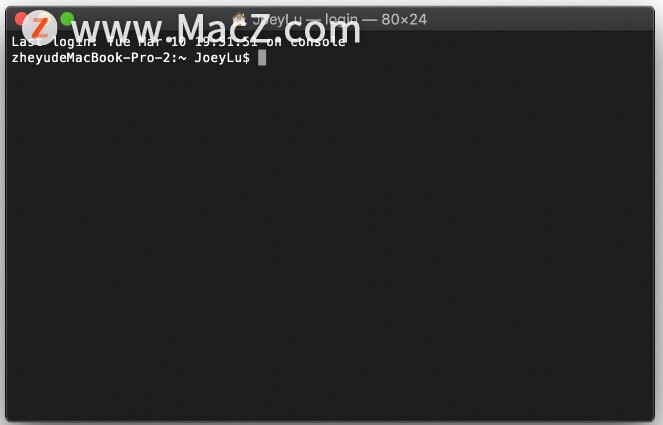 接着复制下面这段代码:
接着复制下面这段代码:
curl -L https://raw.github.com/emin/WebPQuickLook/master/install.sh | sh
然后在粘贴在终端机里: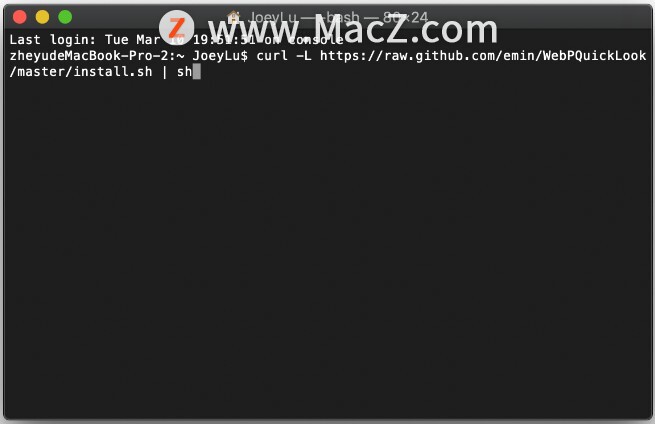 按下Enter 输入键,等终端机跑完:
按下Enter 输入键,等终端机跑完: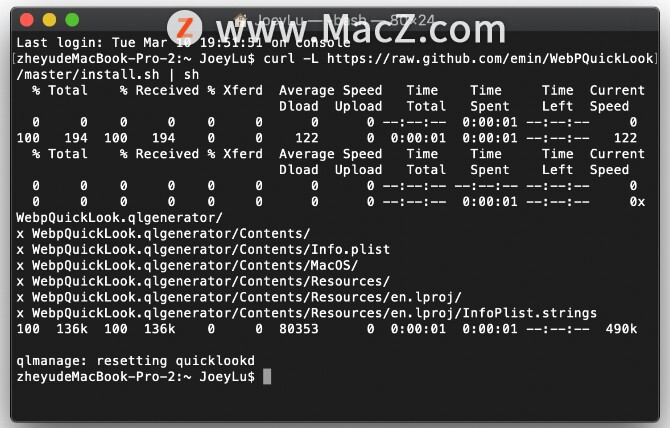 这样就完成安装了!
这样就完成安装了!
此时回到Finder 看刚刚下载下来的WebP 图档,就可以直接预览内容: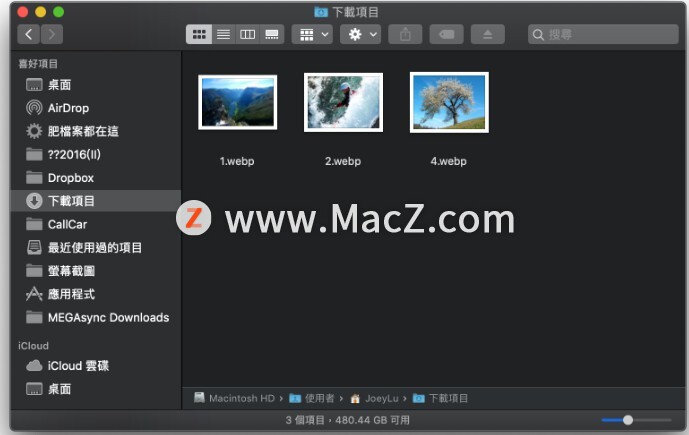
如何在 PDF上创建表单?
如何在 PDF上创建表单?强大的表单构建器可帮助您轻松快速地创建表单。使用 PDF Reader Pro 的可填写 PDF 表单创建器,您可以创建 PDF 表单并填写。
这行WebP 预览程式码是什么?
这行程式码其实原理很简单,就是透过里面的那一串网址,下载一个「WebpQuickLook.tar.gz」档案,并解压缩里面的「WebpQuickLook.qlgenerator」档案,然后自动丢到「~/Library/ QuickLook/」里面。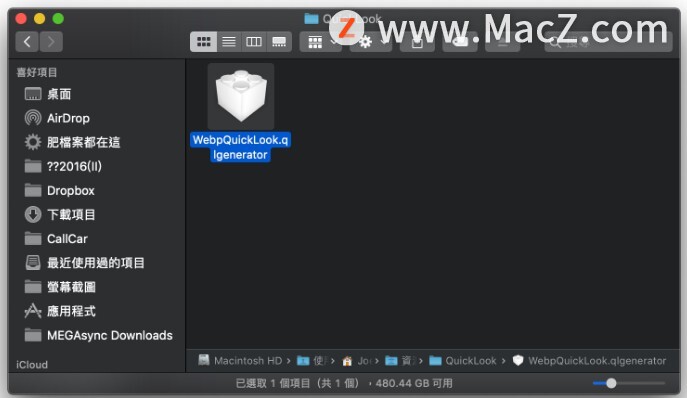 想要看看这个档案本尊的话,可以在Finder 顶端的「前往」>「前往档案夹」:
想要看看这个档案本尊的话,可以在Finder 顶端的「前往」>「前往档案夹」: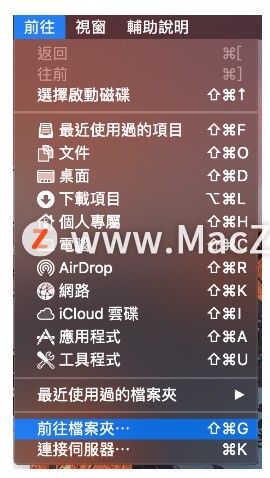 然后输入「~/资源库/QuickLook」,点前往:
然后输入「~/资源库/QuickLook」,点前往: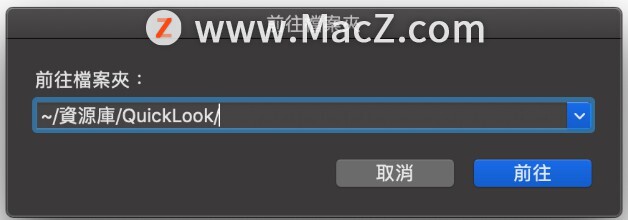 就可以看到这个让你读取WebP 图片的插件本尊了。
就可以看到这个让你读取WebP 图片的插件本尊了。
如果安装完后发现Finder 还是不能预览,登出macOS 或是重开机,就会生效了。
以上就是如何让Finder可以预览WebP格式图片 ,希望对你有所帮助,想了解更多Mac知识,请关注MacZ.com。
如何在iPhone、iPad上的Safari浏览器中快速关闭所有标签页?
Safari 是 iPhone 上使用最广泛的网络浏览器,可以在 iPhone 和 iPad 上的 Safari 中轻松打开额外的标签页,也可以一次关闭所有标签页。



![[MAC] 小技巧– 有边打边,轻松打出不会念的字](https://diannao-1300951004.cos.ap-guangzhou.myqcloud.com/images/2025/03/2082851322846801796.png)


